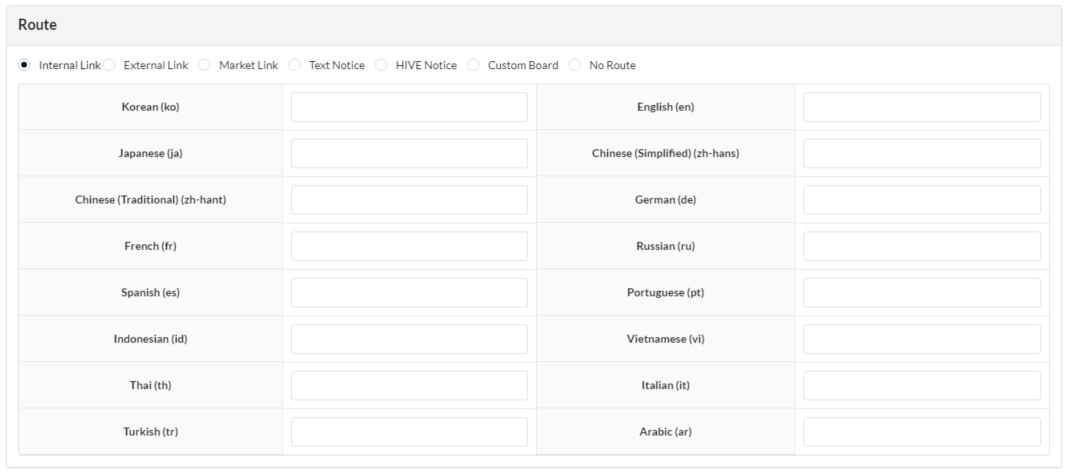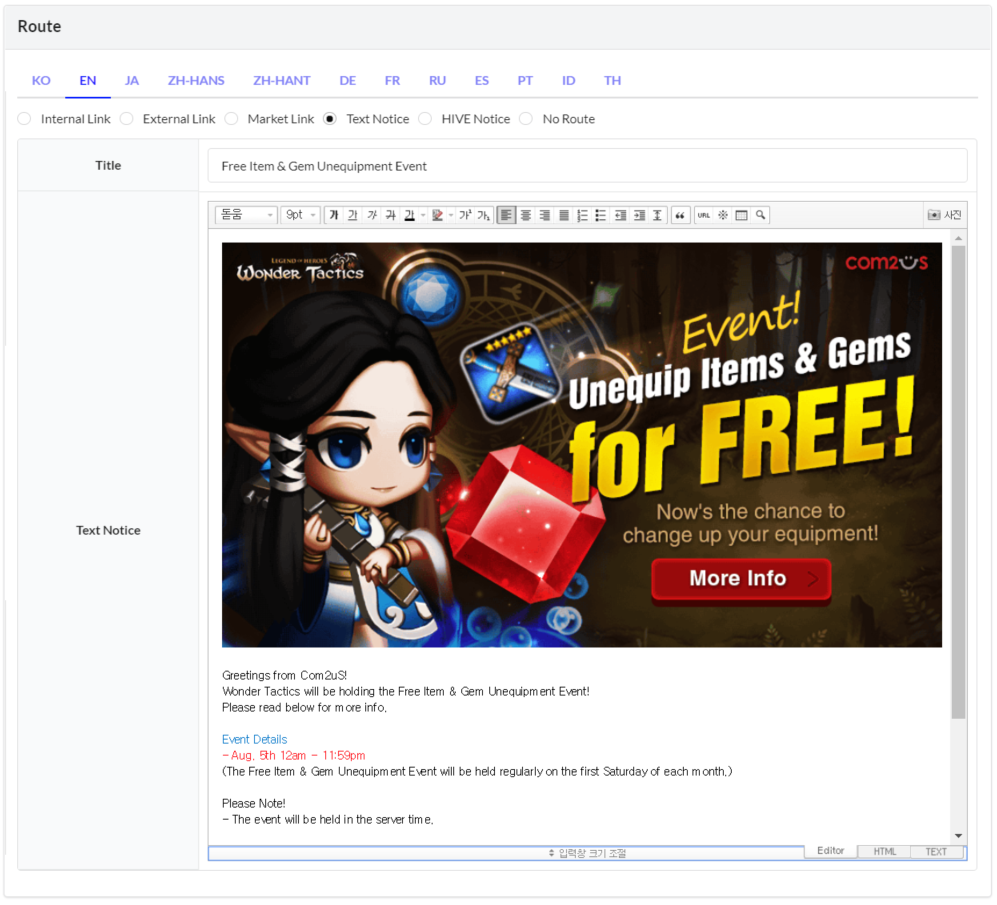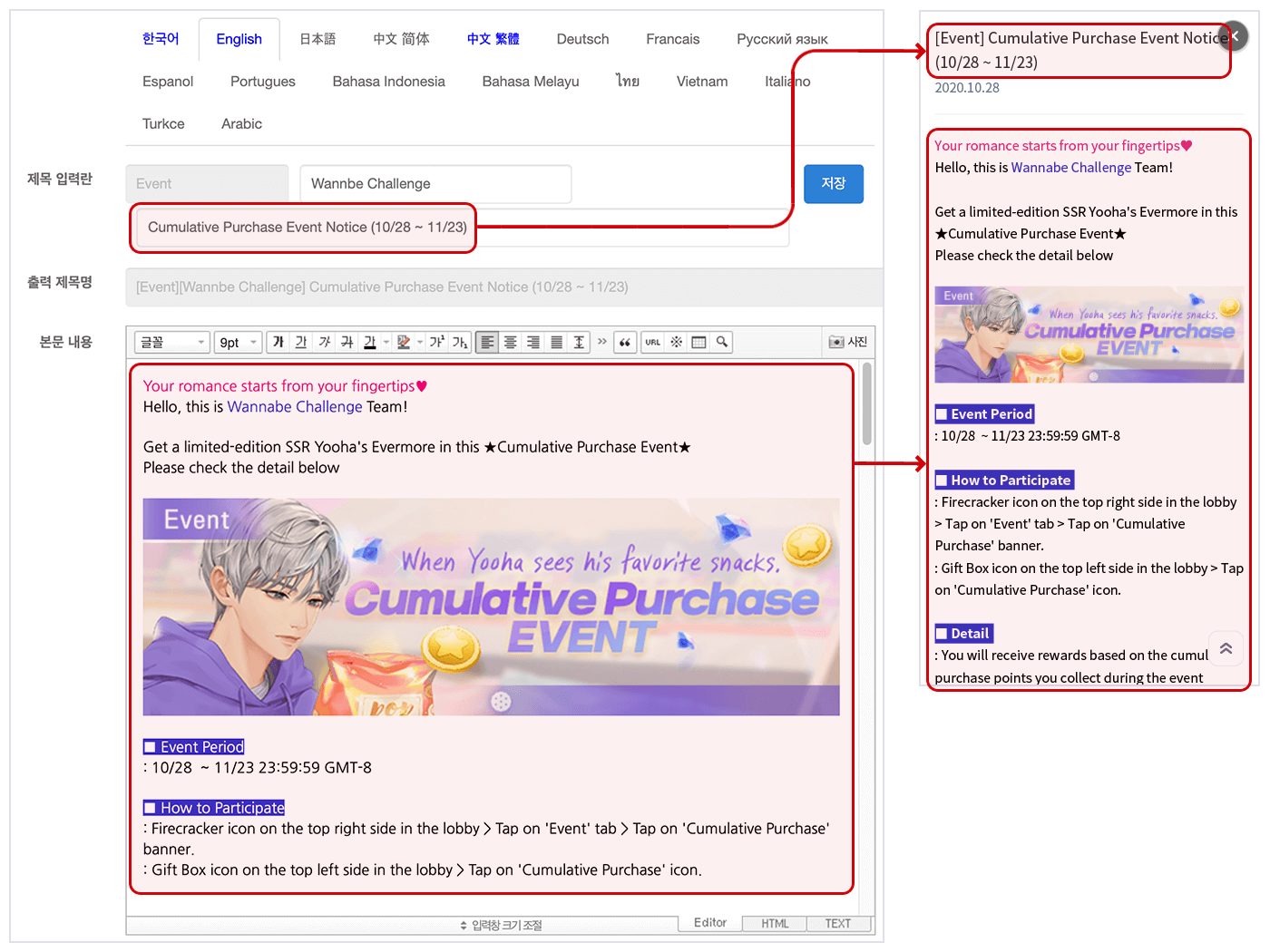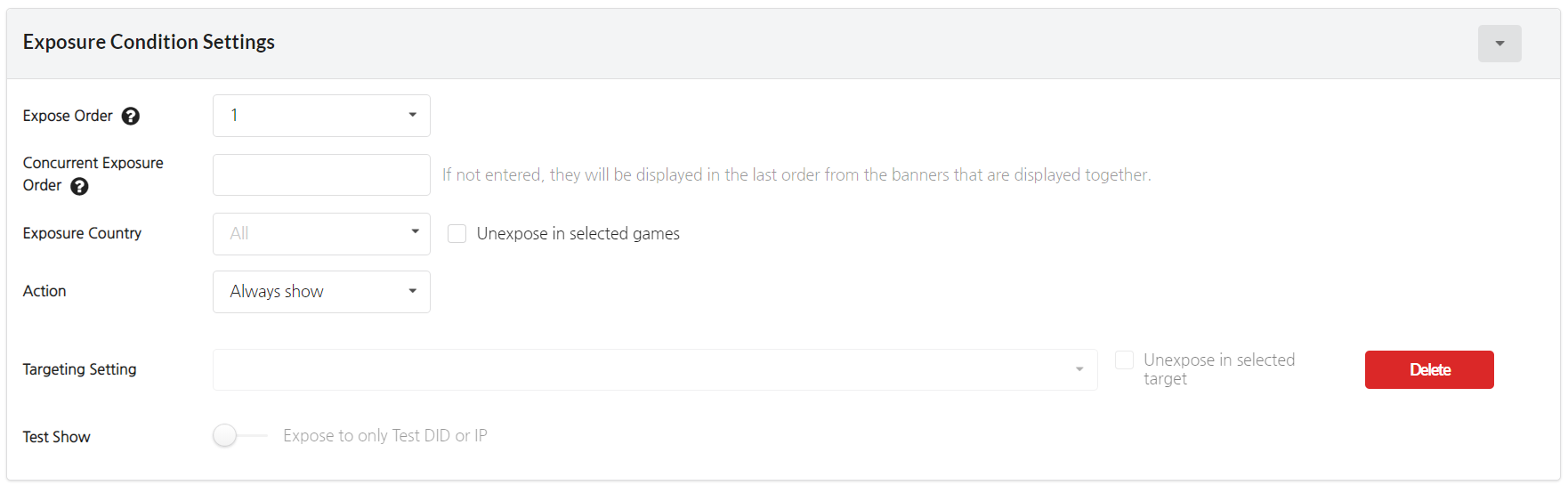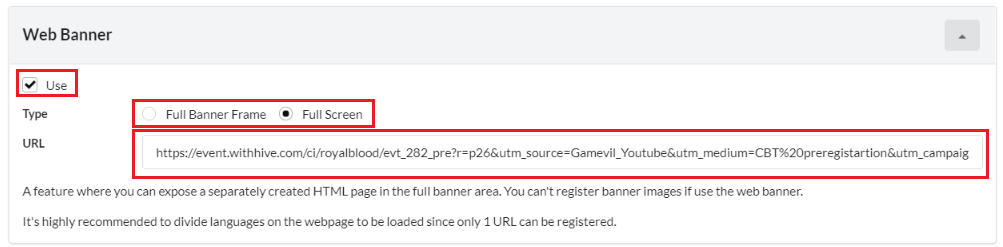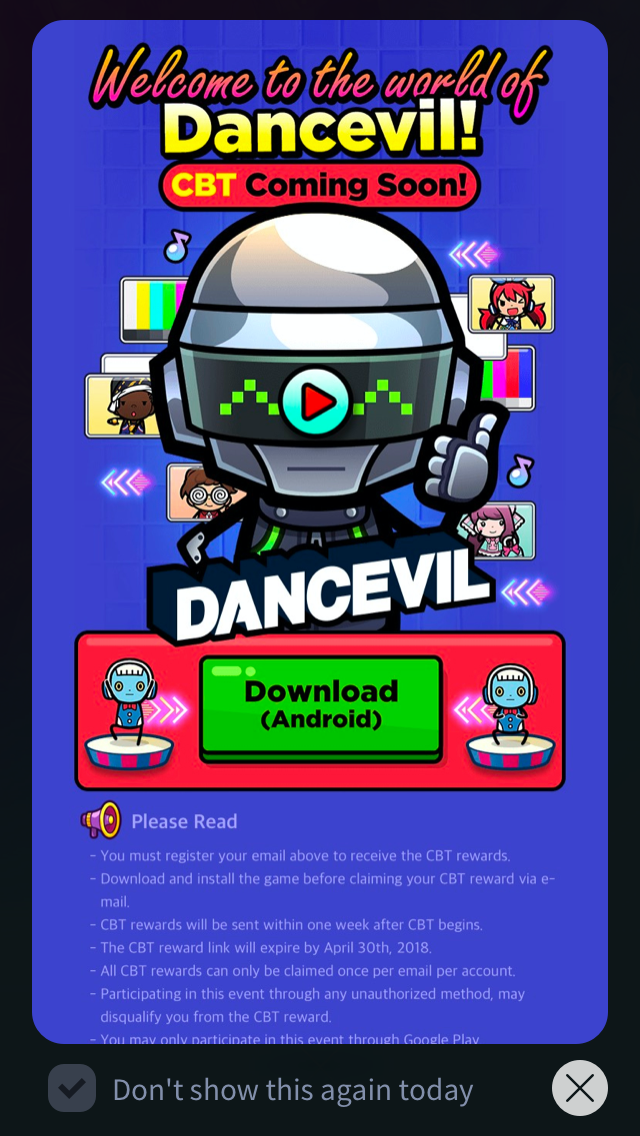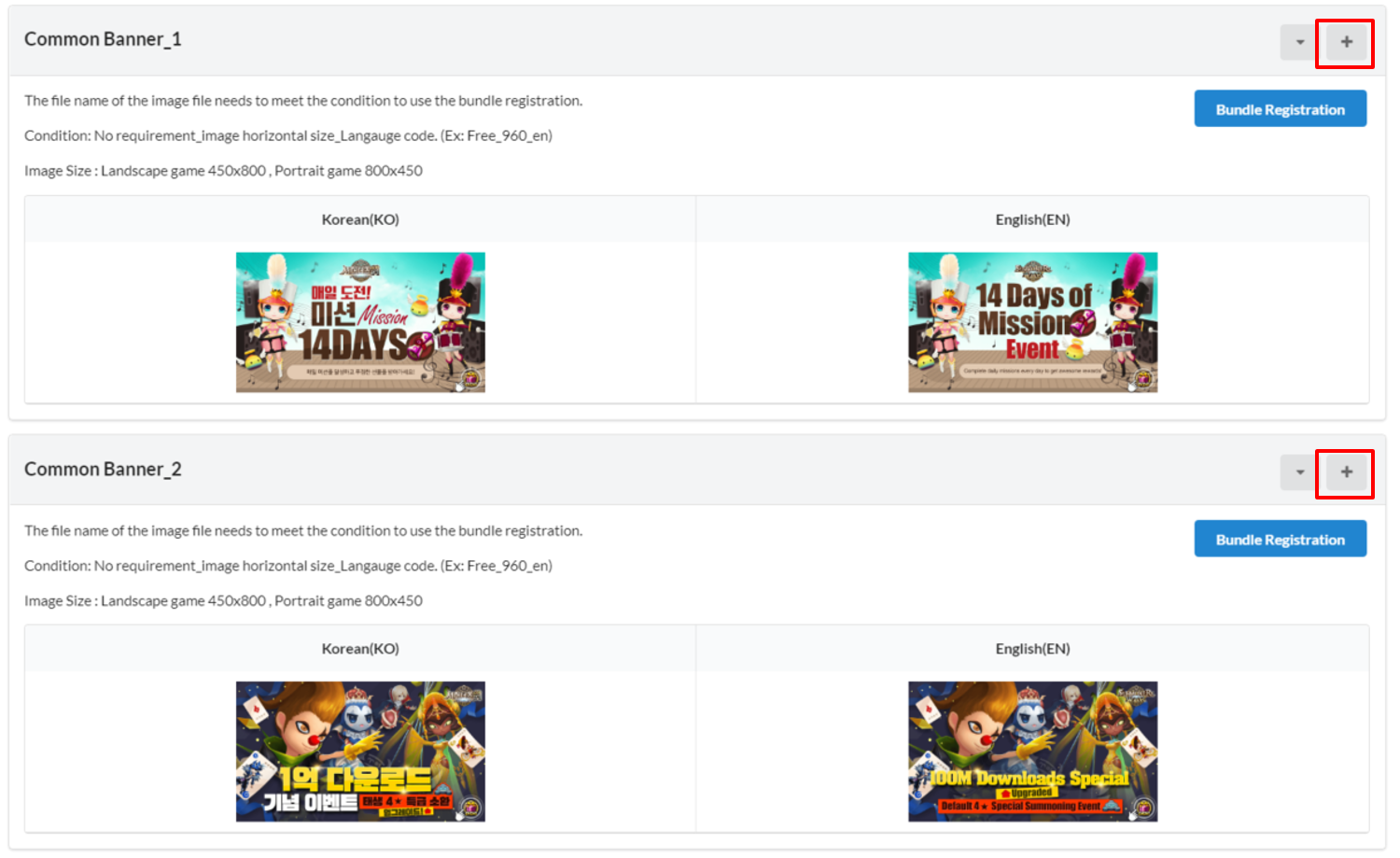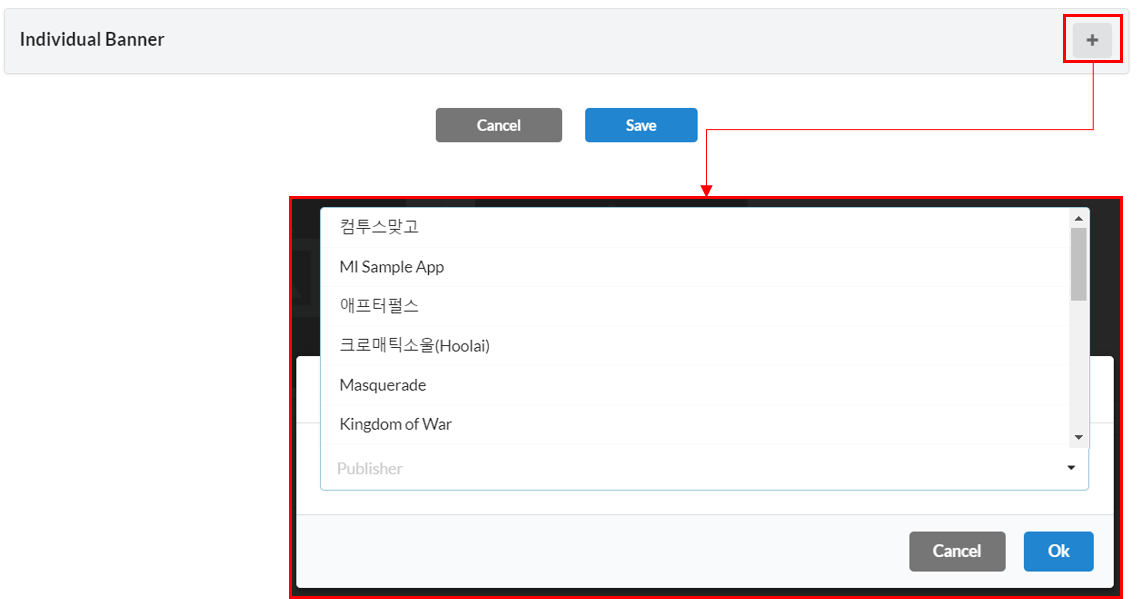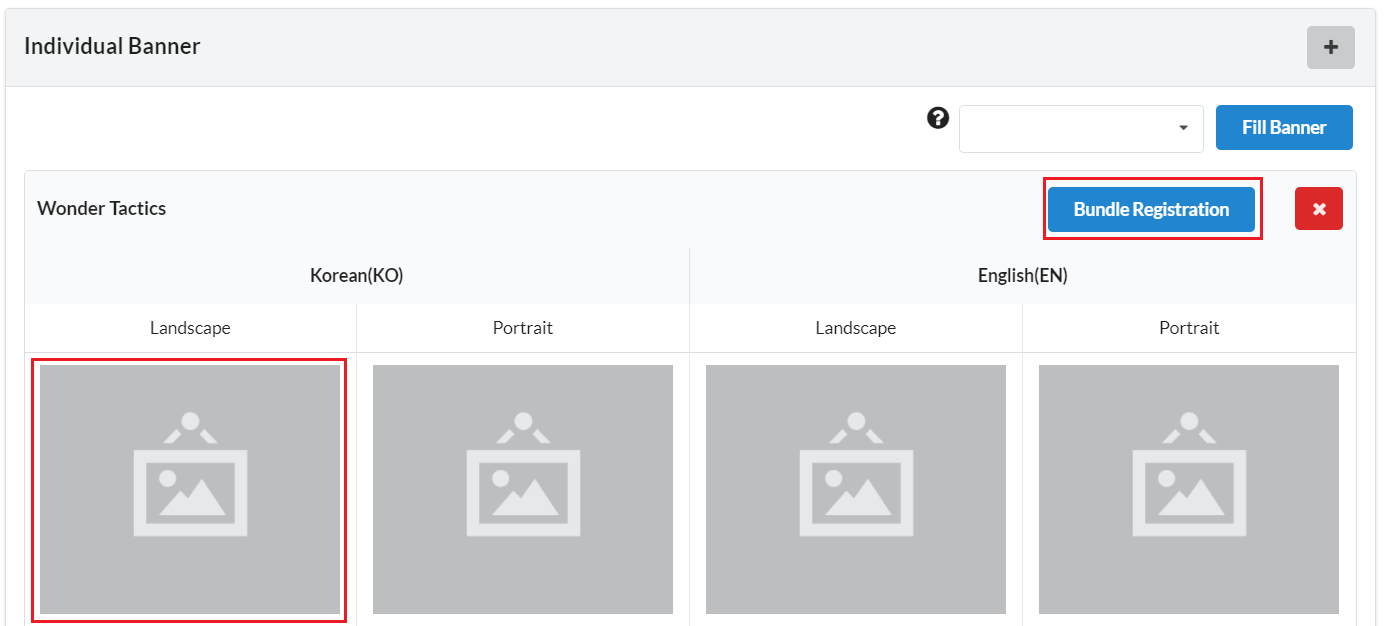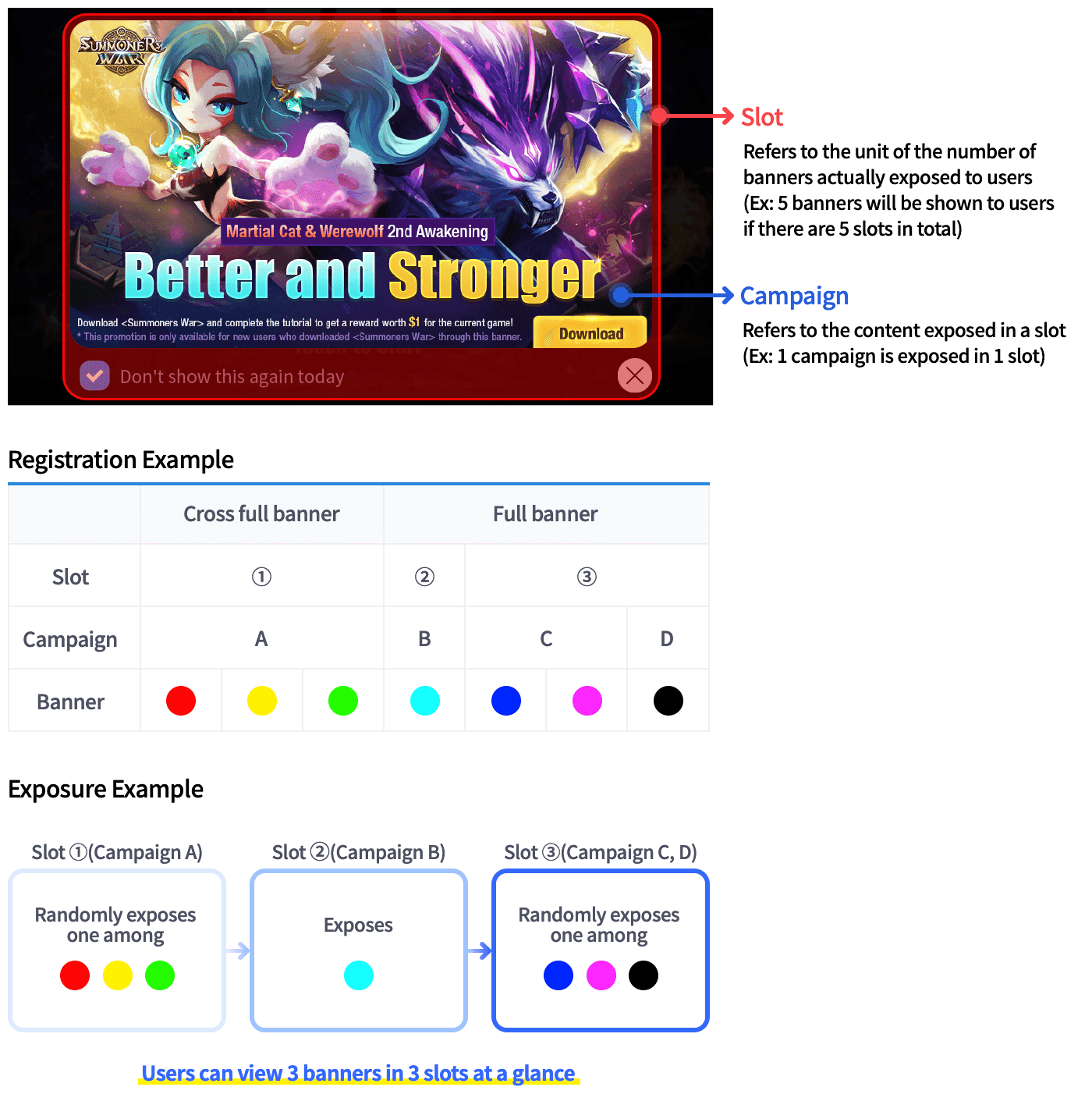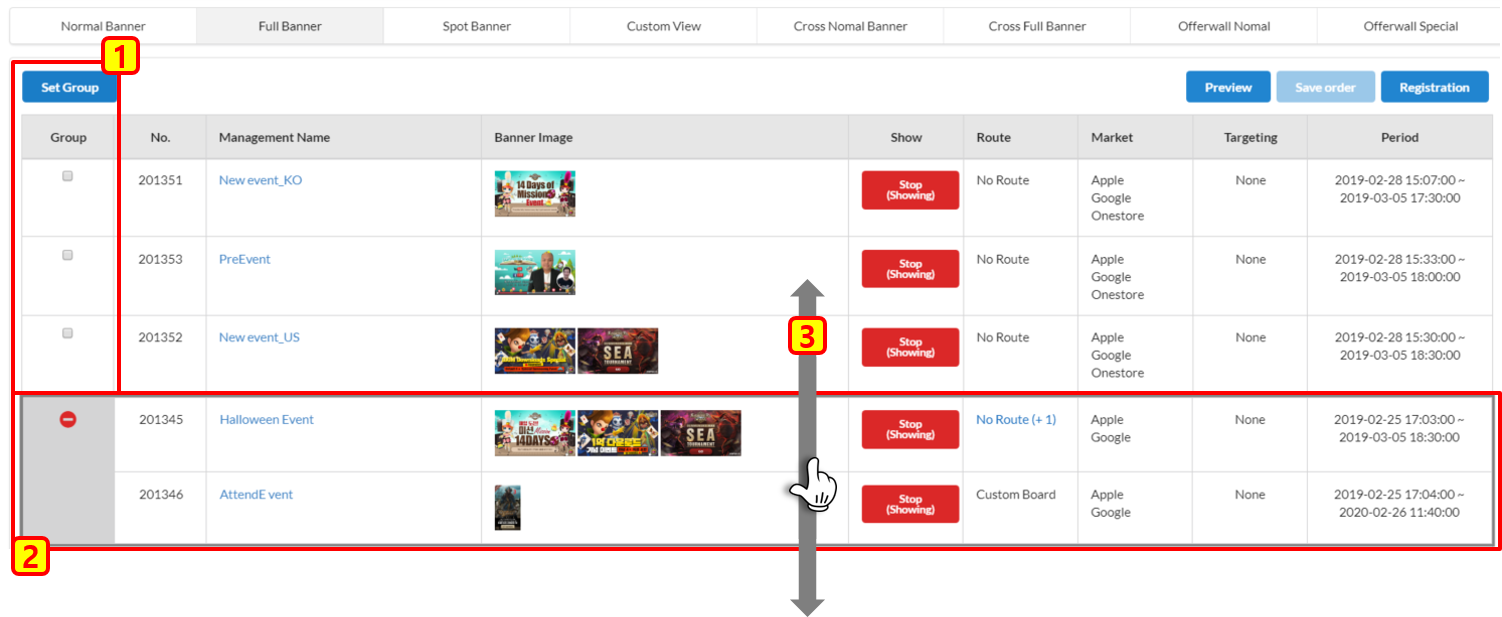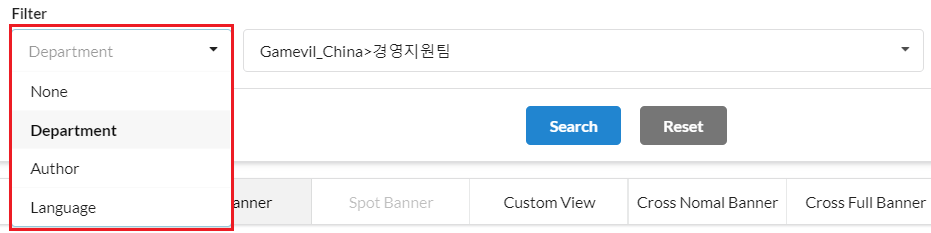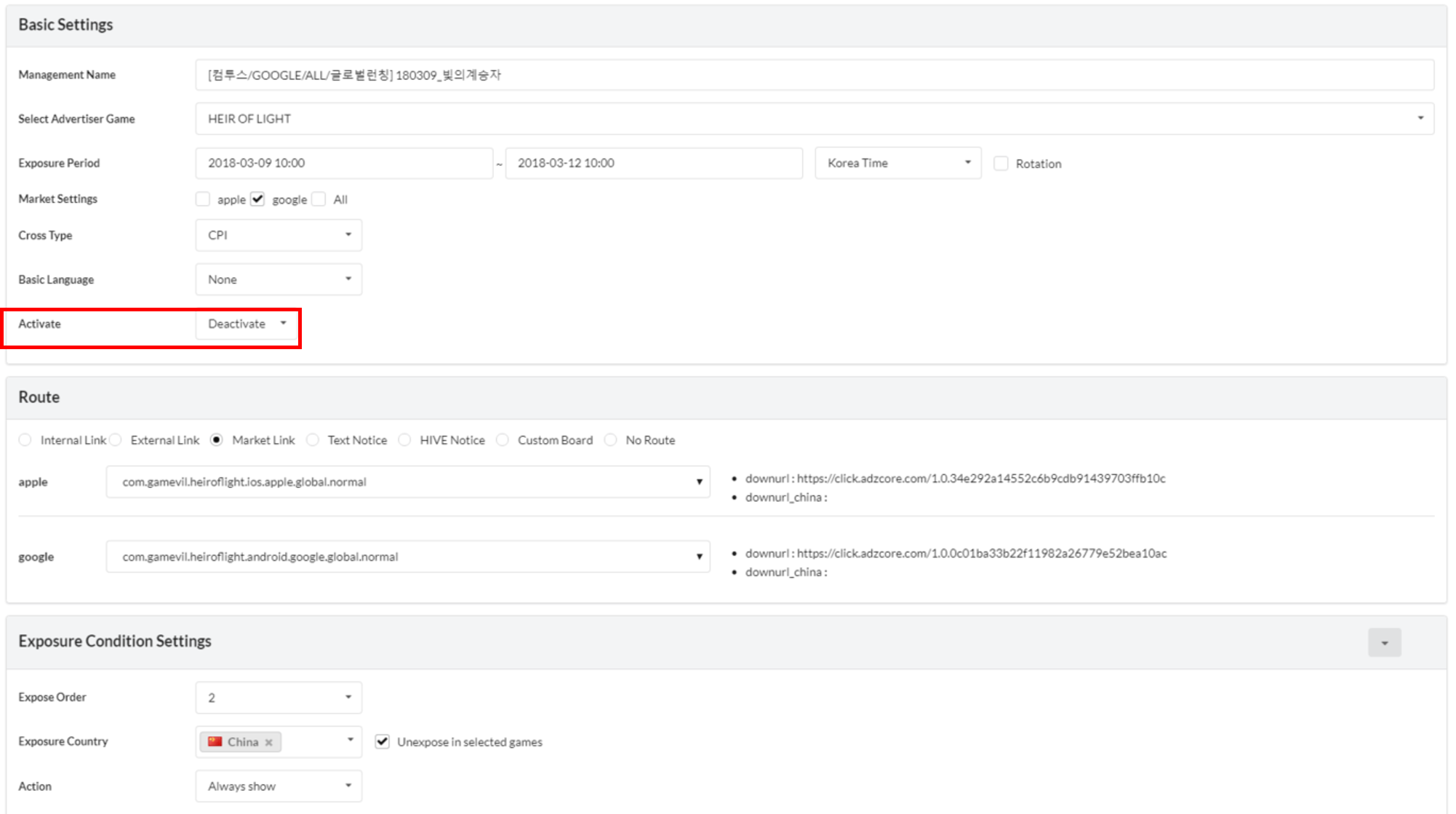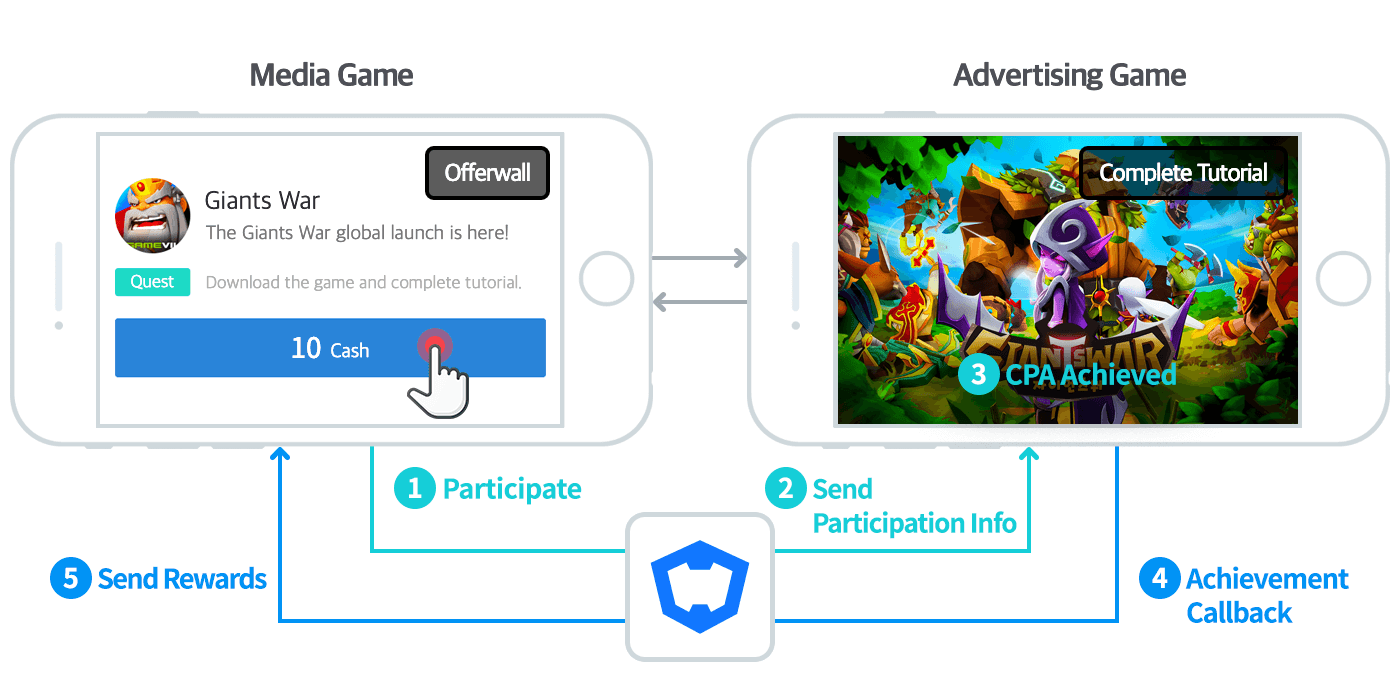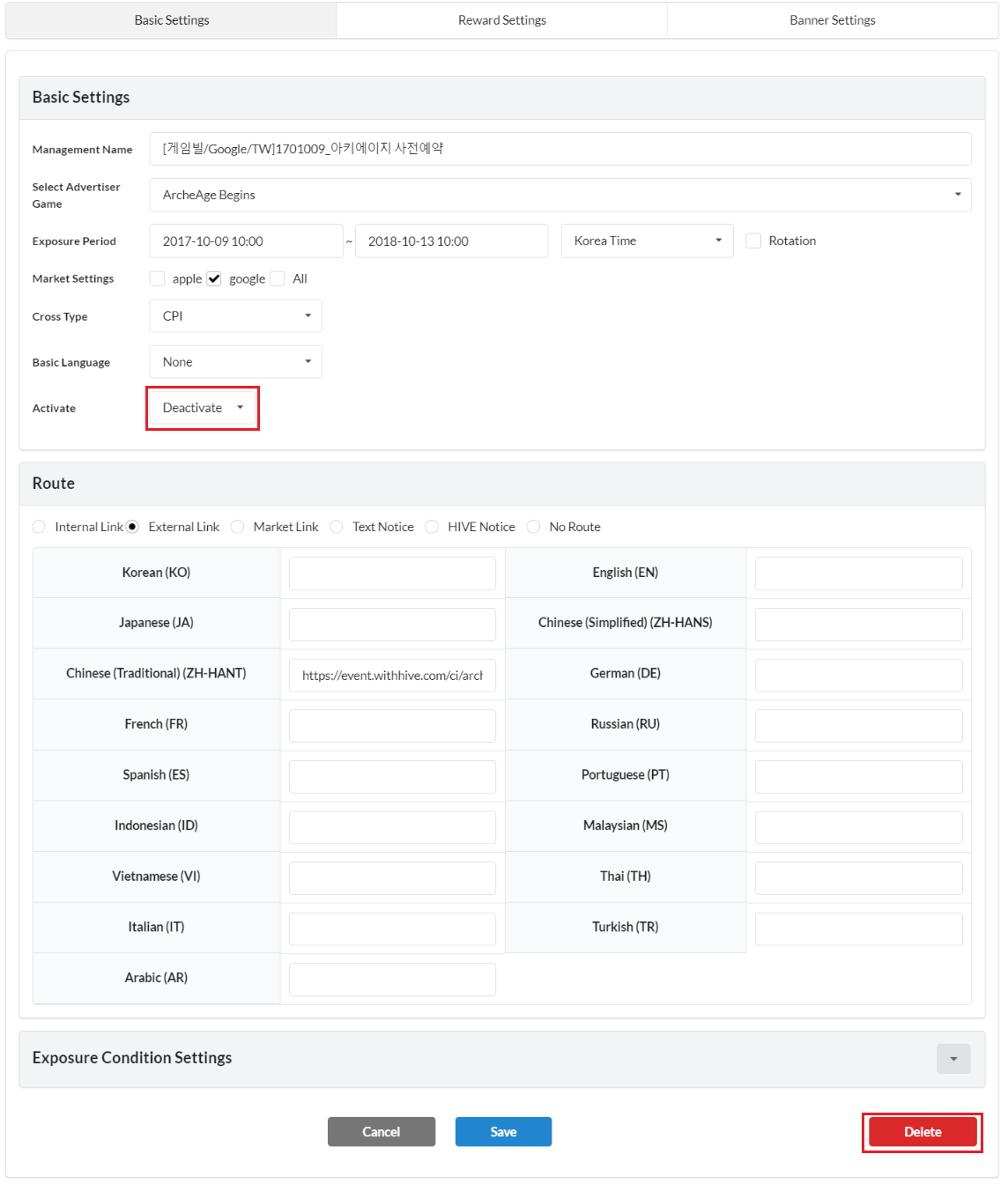クロスバナーの登録と管理
出版者グループ設定¶
クロスキャンペーンを登録する際に、報酬設定で頻繁に使用されるパブリッシャーゲームのグループを作成できるメニューです。メディアグループを設定しなくても、クロスキャンペーンを登録できます。
キャンペーンバナー登録¶
インタースティシャルバナーは、ゲームが開始されたときに最初に表示されるバナーです。通常のバナーは、通知のおすすめゲームエリアに表示されるバナーです。2種類のバナーはサイズが異なり、キャンペーン登録方法は両方で同じです。現在のガイドはインタースティシャルバナーに基づいて書かれています。
基本設定¶
- プロモーションをクリックしてキャンペーン設定を選択します。
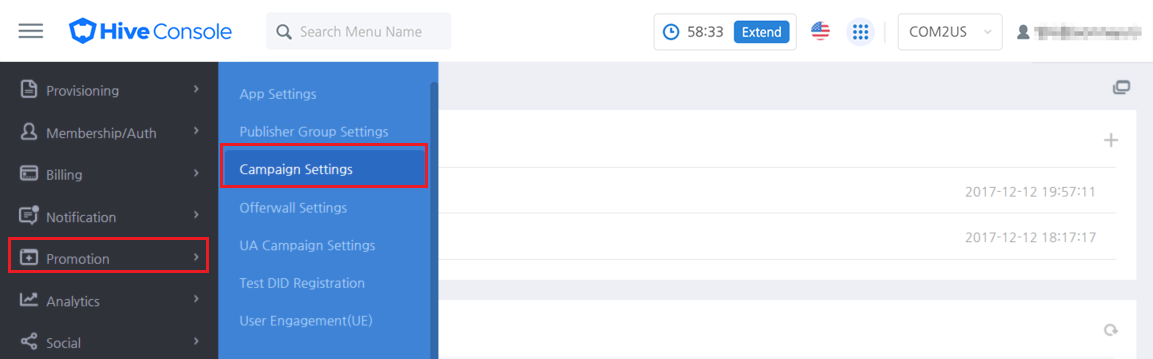
- クロスインタースティシャルバナータブの登録ボタンをクリックします。

- 基本設定にキャンペーン情報を入力します

- 管理名: キャンペーンを説明するタイトルを入力します。
- ゲームを選択: 関連するゲームが表示される市場は、広告主のゲームを選択すると自動的に表示されます。
- 露出期間: バナーを表示したい期間を選択します。サーバー情報をアプリ設定で登録している場合、各サーバーごとに期間を設定できます。
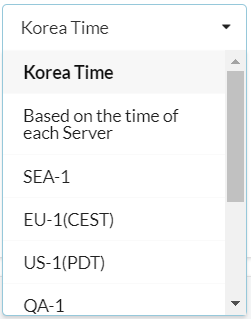 ←サーバーオプションの例
←サーバーオプションの例 - 韓国時間: キャンペーン期間はKSTに基づいて表示されます。
- サーバーごとの時間: キャンペーン期間は各サーバーの標準時間に基づいて表示されます。
- 特定のサーバー: 選択したサーバーが基準時間になります。US-1サーバーを選択すると、キャンペーン期間はこのサーバーの時間に基づいて設定されます。例えば、US-1サーバーがGMT -8に設定されていて、キャンペーンが午後3時に開始される場合、GMT -8の時間が午後3時のときにキャンペーンが開始されます。
- ローテーション: キャンペーンの特定の日に繰り返し時間を設定できます。複数の日を選択でき、複数の間隔で繰り返し時間を設定することも可能です。例えば、以下の画像のように設定すると、キャンペーン期間中の毎週月曜日と水曜日の午前6時から午後7時までのみ表示されます。
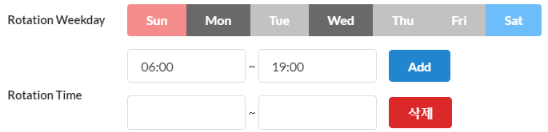
- 市場設定: キャンペーンを表示する市場を選択します。
- クロスタイプ
- CPI: ゲームをインストールして開始すると報酬が提供されます。
- CPA: 達成目標を完了すると報酬が提供されます。登録されたCPAコードを選択します。詳細についてはCPAの使い方を参照してください。
- 基本言語: バナーを登録していない言語に使用する方法を選択します。「なし」を選択するとバナーは表示されません。16の言語のいずれかを選択すると、選択した言語のバナーが表示されます。基本言語についての詳細は基本言語設定の例を参照してください。
- アクティブ化: キャンペーンを表示するかどうかを決定します。
- アクティブ化: キャンペーンを表示されるように保存します。キャンペーンの開始時間が作成時よりも早い場合、すぐにゲームに表示されます。キャンペーンの開始時間が作成時よりも遅い場合、キャンペーンはすぐには表示されず、開始時間後に表示されます。
- 非アクティブ化: 表示されないようにキャンペーンを保存します。キャンペーンの開始時間に関係なく表示されず、表示するにはキャンペーンリストまたはキャンペーン修正画面からアクティブ化に変更する必要があります。
Warning
クロスキャンペーン報酬は、「広告ID → (広告IDを収集できない場合)IP+OSバージョン」の順に、デバイス識別値が収集されるかどうかに応じて、識別値を確認した後に送信されます。
広告IDの値を収集できないデバイスでクロスキャンペーンバナーをクリックした後に広告ゲームをインストールする過程でIPを変更すると、ユーザートラッキングが不可能になり、報酬を送信することができなくなります。
ルート¶
画像バナーをクリックしたときに移動するルートを入力してください。ウェブバナーを使用しても、ルートを入力しても機能しません。
-
内部/外部リンク
- 各言語のURLを入力すると、言語を入力しない場合は基本言語のURLに移動します。内部リンクでは、ゲームを終了せずにブラウザを介してページに移動します。外部リンクでは、外部ブラウザアプリを使用してゲームを終了します。URLを入力する際は「http」または「https」を含めてください。(以下の例を参照)
- 例. https://www.withhive.com
Warning
ホワイトリストに登録されたドメインのみが内部リンクとして登録できます。
入力したいURLのドメインは、プロビジョニング > Webviewアクセス設定 メニューで登録できます。
- マーケットリンクアプリ設定に登録されたダウンロードURLに移動します。
- テキスト通知各言語の詳細はエディタを通じて入力できます。
[テキスト通知例画面]
- ソーシャルネットワークサービスに登録された関連ゲームのHiveのお知らせリストから、最近登録された50件のお知らせを読み込みます。[ON]/[OFF]のサインは、そのお知らせが表示されるかどうかを示します。
お知らせに画像が含まれている場合は、画像のパスが「http」で始まることを確認してください。外部に登録された画像をドラッグ&ペーストすると、画像が登録されているウェブサイトがhttpをサポートしていない場合、iOSでは画像エリアが空のボックスとして表示されることがあります。Noticeのエディターを介して画像をアップロードする場合は「Http」がサポートされています。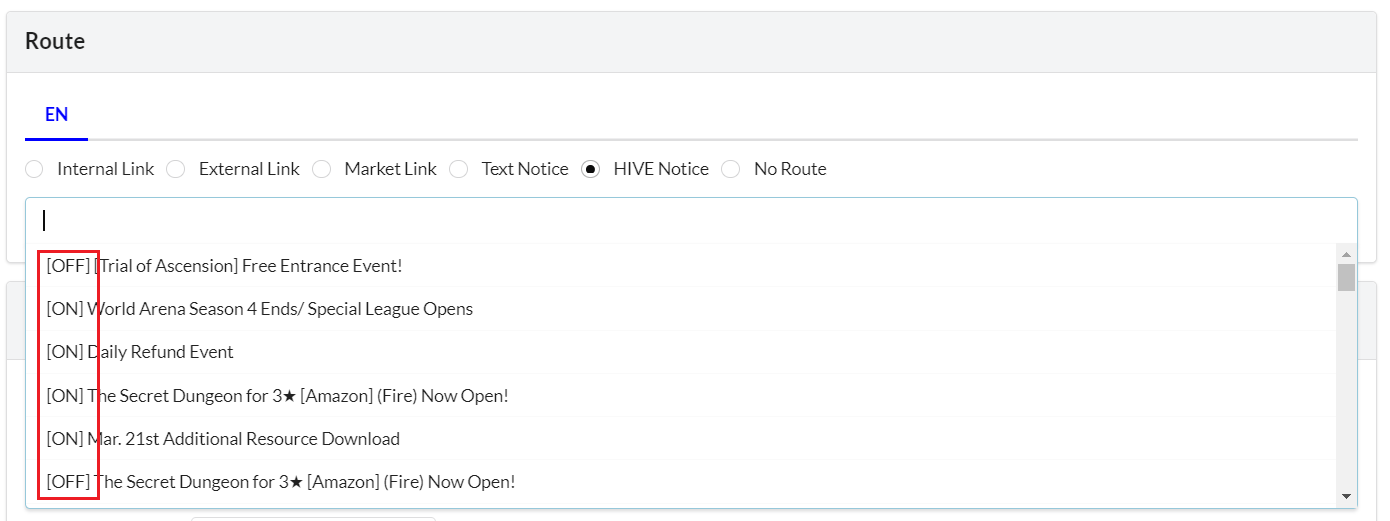
曝露条件設定¶
バナー表示のために国、サーバー、露出方法などを設定できます。表示条件を設定して、保存をクリックしてください。
- 露出順序 : クロスラージバナーの露出期間が重なる場合、露出の優先順位を設定します。最初のランクのバナー期間が過ぎると、2番目のランクのバナーが露出します。
- 同時露出順序 : 露出期間が重なり、露出の優先順位が同じであれば、クロスラージバナーは一緒に露出されます。同時に露出される際の順序を設定できます。同時露出順序は0から9999の間で入力できます。
- 露出国 : バナーを露出するために複数の国を選択でき、「選択した国では表示しない」ボックスにチェックを入れると、選択した国以外のすべての国にバナーを露出できます。
- アクションで露出方法を選択します。
- 常に表示: ユーザーがクリックするかどうかにかかわらず、キャンペーン中は常にバナーが表示されます。ウェブバナーを使用する場合は、「常に表示」方法のみが利用可能です。
- クリック時に表示しない: ユーザーがクリックしてキャンペーンに移動すると、キャンペーンは再度露出されません。非露出期間は最大30日まで設定できます。
- ターゲティング設定 : ターゲティング設定は、特定のユーザーにのみキャンペーンを露出するために使用されます。Analytics 2のセグメントメニューでセグメントを設定し、ターゲティングキャンペーンを進めることができます。ターゲティングの使用方法については、Analytics 2ガイドを参照してください。
- テスト表示 : テストデバイスでのみバナーを露出したい場合は、「テスト表示」をクリックします。バナーは、ゲームに登録されたテストDIDでのみ表示されます。詳細については、テストDID登録を参照してください。
報酬設定¶
これは、ユーザーがクロスプロモーションを通じてゲームをインストールしたときに与えられる報酬を設定できるメニューです。報酬条件タブをクリックし、詳細を入力して保存してください。
広告主ゲーム報酬設定¶
広告主ゲームに報酬を提供する必要がある場合は、チェックボックスをオンにし、追加ボタンをクリックしてゲームマネー情報を入力する必要があります。アプリ設定に登録されたゲームマネーのみが表示されます。
広告主ゲーム報酬機能は、SDK v1.19.8未満またはC2S 19.8未満のバージョンでは使用できません。
- 選択した報酬額は、ゲームマネータイプを選択し、入札額を入力すると右側に表示されます。アイテムの場合、入札額には自然数のみを入力できます。「1」を入力すると1つのアイテムが与えられ、「2」を入力すると2つのアイテムが報酬として与えられます。
出版社ゲームを選択¶
パブリッシャーグループまたはパブリッシャーゲームを個別に登録し、報酬を設定します。
- バンドル報酬: ビッド値の量に応じてメディアゲームのデフォルト報酬を提供します。「バンドル報酬」を選択すると、メディアグループの報酬を追加するための「追加」ボタンが無効になります
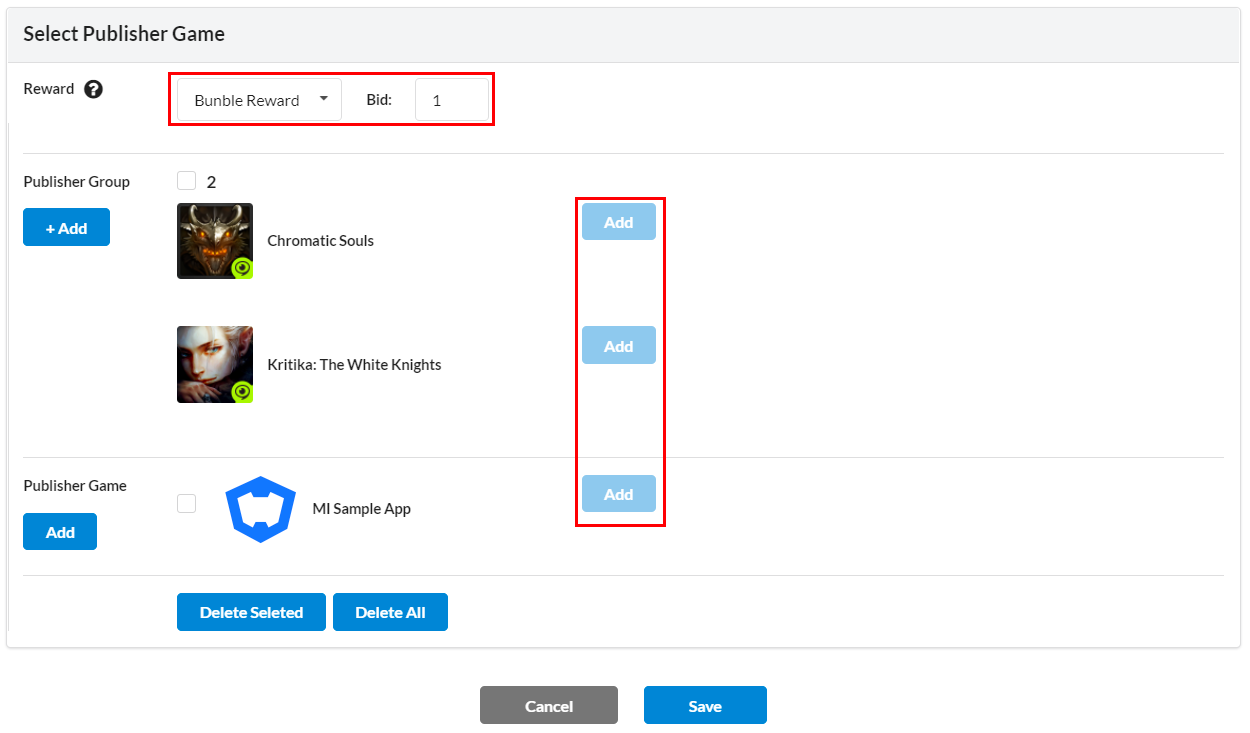
- 個別報酬: 選択した各ゲームに異なる報酬を設定できます。報酬を個別に選択し、追加ボタンをクリックして報酬を設定します。
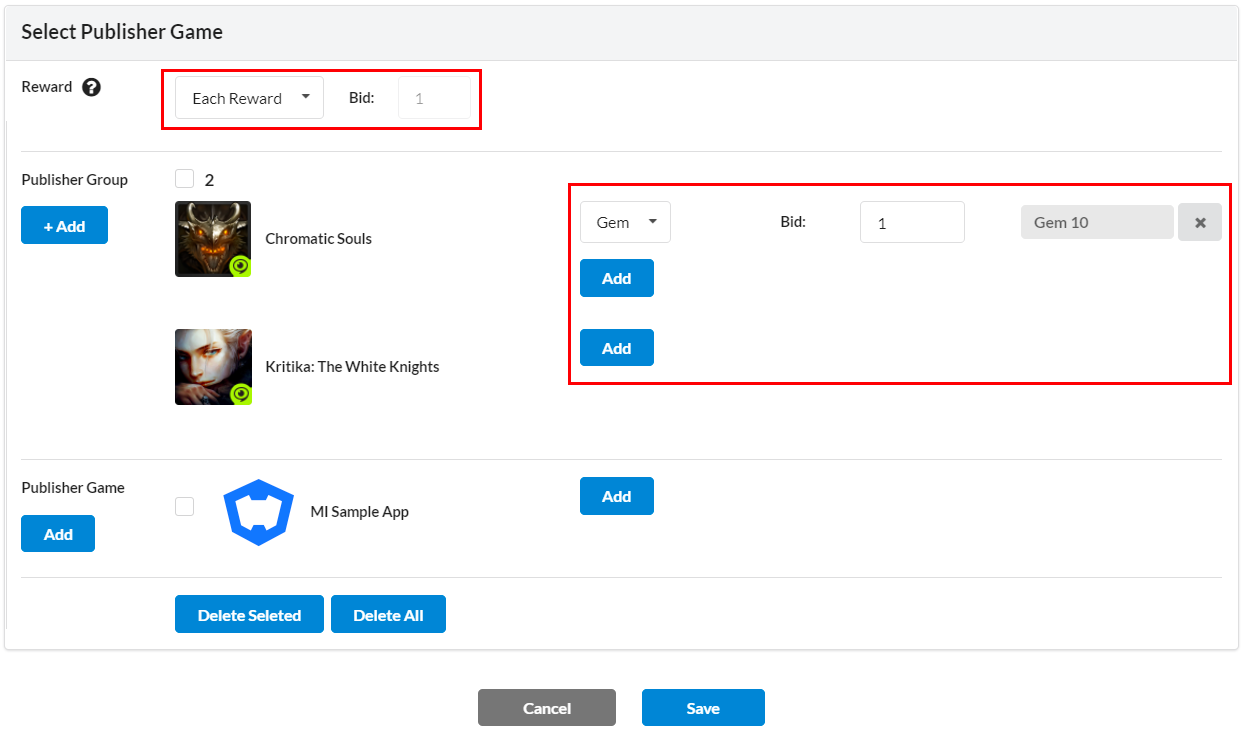
- パブリッシャーグループ: 以前にパブリッシャー設定で登録したグループを選択して一度に追加します。複数のパブリッシャーグループを選択できます。
- パブリッシャーゲーム: ゲームを一つずつ追加します。バンドル/個別報酬は、個別に追加されたゲームにも適用されます。
バナー設定¶
2種類のバナー(画像/Web)を登録できます。画像バナーの場合、複数の画像を一度に登録するか、1つずつ登録することができます。基本設定で登録されているデフォルト言語のバナーを登録する必要があります。ただし、Webバナーはデフォルト言語の影響を受けません。
ウェブバナーを登録する¶
Webバナーを使用して、画像ではなくHTML5で作成されたウェブアニメーションなどの外部ウェブページをバナーエリアに直接表示できます。Webバナーの使用プロセスを必ず確認し、事前にテストを行い、ウェブバナーを使用する際には登録してください。登録できるURLは1つだけなので、ウェブページは複数の言語をサポートする必要があります。
「使用」ボックスをチェックした後、表示したいバナーの種類を選択し、URLを入力してください。URLは「https」の形式で入力する必要があります。HttpアドレスはiOSで正しく表示されない場合があります。
- フルバナーフレームの例
基本的なインタースティシャルバナーフレームに表示されます。スクロールはブラウザでは機能しないため、インタースティシャルバナーフレームに合わせてウェブページを作成する必要があります。
- フルスクリーンの例
バナーフレームを使用せずにカスタムビューと同じように表示されます。
バンドル登録¶
複数のバナーを一度に登録するには、「バンドル登録」をクリックしてください。この場合、ファイル名のルールに従う必要があります。また、アポストロフィは特殊文字の一つであるため、使用するとバナーが正しく表示されないことに注意してください。画像ファイル形式にはアルファベット、数字、特殊文字(-, _)のみを含めることができます。ただし、海外ユーザーの遅いネットワーク環境を考慮して、サイズは300k以内に収めることをお勧めします。
- ファイル命名規則: ~_バナー 幅_言語コード(例: AceFishing_640_ko)
- 言語コード: 括弧内に英語が表示されている言語コードも英語で確認できます。[言語コードリスト]
言語 コード 言語 コード 韓国語 ko 英語 en 日本語 ja 簡体字中国語 zh-hans 繁体字中国語 zh-hant ドイツ語 de フランス語 fr ロシア語 ru スペイン語 es ポルトガル語 pt インドネシア語 id マレー語 ms ベトナム語 vi タイ語 th イタリア語 it トルコ語 tr アラビア語 ar
個人登録¶
各空のバナーエリアをクリックして登録してください。個別のバナーを登録する際、ファイル名には制限はありませんが、アポストロフィを使用するとバナーが正しく表示されません。画像ファイル形式はアルファベット、数字、特殊文字(-, _)のみを含むことができますが、海外ユーザーのネットワーク環境の遅さを考慮して、サイズは300k以内を推奨します。
複数登録¶
どのバナーが最も効果的かを確認するには、同じキャンペーンに3つのバナーを登録できます。1つのキャンペーンに複数回登録されたバナーは、1つのスロットでランダムに表示されます。たとえば、A、B、Cのバナーを1つのキャンペーンに登録すると、A、B、Cの中からランダムなバナーが1つのバナースロットに表示されます。この機能は、インタースティシャルバナーとクロスバナーにのみ利用可能です。
バナーを登録する際は、右側の + ボタンをタップしてバナーグループを追加し、お好きなバナー画像を登録できます。一般的なバナー1と2は、上記のように登録すると同じスロットでランダムに表示されます。
バナーの削除と置き換え¶
アップロードされたバナー画像をクリックすると、ポップアップウィンドウで元の画像を見ることができます。バナーを置き換えるには、下部のアップロードボタンをクリックするか、削除をクリックして削除できます。
個別バナー登録¶
特定のゲームに関連する「サモナーズウォーのために24クリスタルが利用可能」といったバナーを表示したいときに使用されます。
バナー登録を埋める¶
バナーが登録されていない空の領域を指定された言語のバナーで埋めることができる機能です。オプションで選択した言語が自動的に空のバナウィンドウを埋めます。登録されたバナーの言語のみがオプションで表示されます。 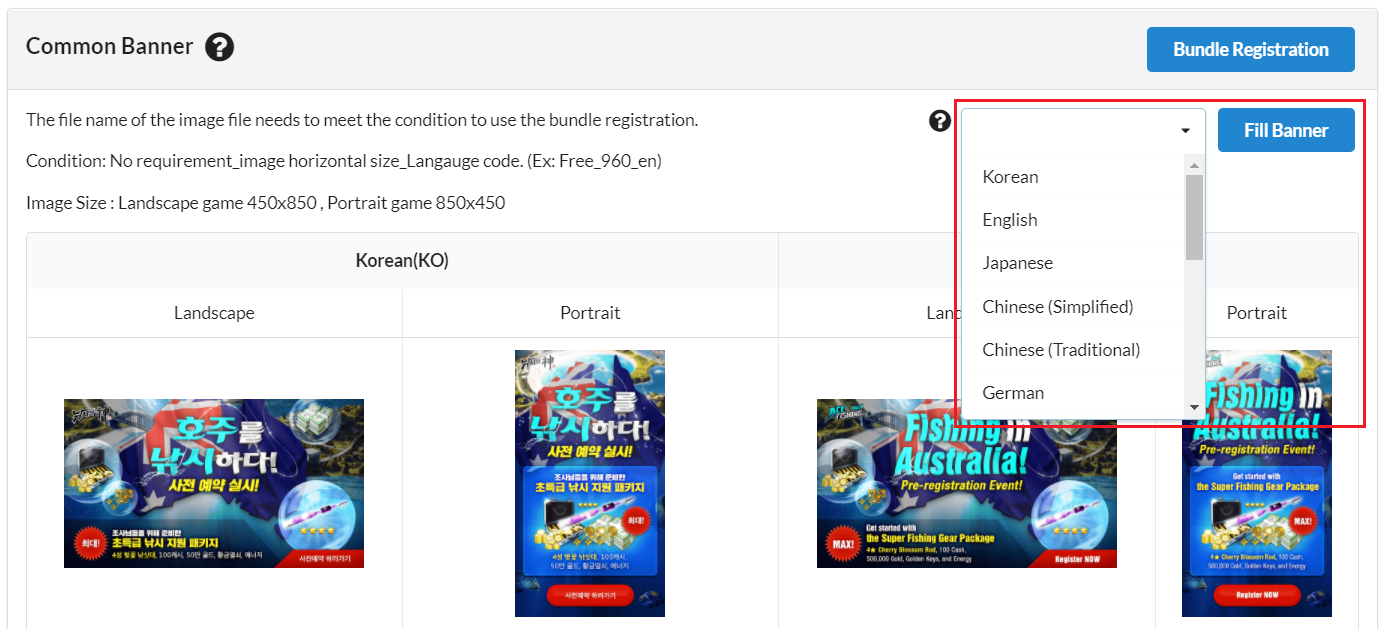
登録済みキャンペーン管理¶
キャンペーンリストで、露出状況、バナーの順序を変更し、各言語のキャンペーンをプレビューできます。
バナーグループの設定¶
イベントがたくさんある場合、表示したいバナーがたくさんあるかもしれませんが、ゲーム内で表示できるバナーのスロット数は限られています。この場合、複数のキャンペーンを1つのグループにまとめて、異なるバナーを表示することができます。同じグループ内のキャンペーンは、1つのスロットでランダムに表示されます。たとえば、キャンペーンA、B、Cを1つのグループにまとめると、これら3つのキャンペーンは1つのバナースロットでランダムに表示されます。この機能は、インタースティシャルバナーとクロスバナーにのみ利用可能です。
- 設定したいキャンペーンをクリックし、次にグループ設定ボタンをクリックします。現在表示されているバナーは最大3つまで設定できます。また、異なるページにあるバナーや期限切れのバナーは選択できません。グループの優先順位は、グループ内の優先順位が最も高いキャンペーンに基づいて決定されます。
キャンペーンがすでにグループ化されている場合は、左側のキャンセルボタンを使用してグループ解除できます。また、グループ内でキャンペーン期間が終了すると、そのキャンペーンは自動的にグループ解除されます。すでに設定されたグループにキャンペーンを追加したい場合は、グループが解除された後に追加する必要があります。
キャンペーンと同様に、グループをドラッグして優先順位を調整できます。
フィルターを使用して登録されたキャンペーンを検索¶
部門、著者、言語に基づいてフィルタを使用して登録されたキャンペーンを検索できます。このフィルタリング機能は、2016年10月11日以降に登録されたキャンペーンにのみ適用されます。
- 部門: 著者の部門に基づいてフィルターを使用できます; 現在、部門の英語名はサポートされていません。
- 著者: 著者の名前に基づいてフィルターを使用できます。バックオフィスの言語が英語をサポートしている場合、英語名で検索できます。
- 言語: 選択した言語に対して登録されたバナーのリストをフィルタリングして表示します。たとえば、中国語に基づいてフィルターを選択した場合、韓国語、英語、日本語で登録されたバナーは見つかりません。
キャンペーンの変更/削除¶
キャンペーンを変更するか削除することができます。無効化されたキャンペーンのみ削除できます。
詳細情報を修正し、「保存」をクリックしてください。削除したい場合は、キャンペーンが「無効化」ステータスである必要があります。基本設定 > アクティベーションで。
CPAの使い方¶
CPAをプロモーションのクロスノーマルバナー、インタースティシャルバナー、ノーマルオファーウォール、スペシャルオファーウォールで使用するための手順と注意事項を以下に参照してください。
CPAを使用する際のチェックリスト(要件)¶
-
- 利用可能な Hive SDK バージョン バージョンに関係なくパブリッシャーゲームを使用でき、以下のバージョンよりも高い場合は広告ゲームを使用できます。 広告ゲーム Hive SDK バージョン: v4.6.0 以上、v1.13.1 以上
- ゲストプレイヤーとHiveメンバーの両方がCPAに参加できます。ただし、キャンペーン参加報酬をユーザーに送信するには、広告IDとDIDが必要です。ユーザーが広告IDの収集を拒否した場合は、バナーをクリックして広告IDの収集に関する通知ページを表示してください。
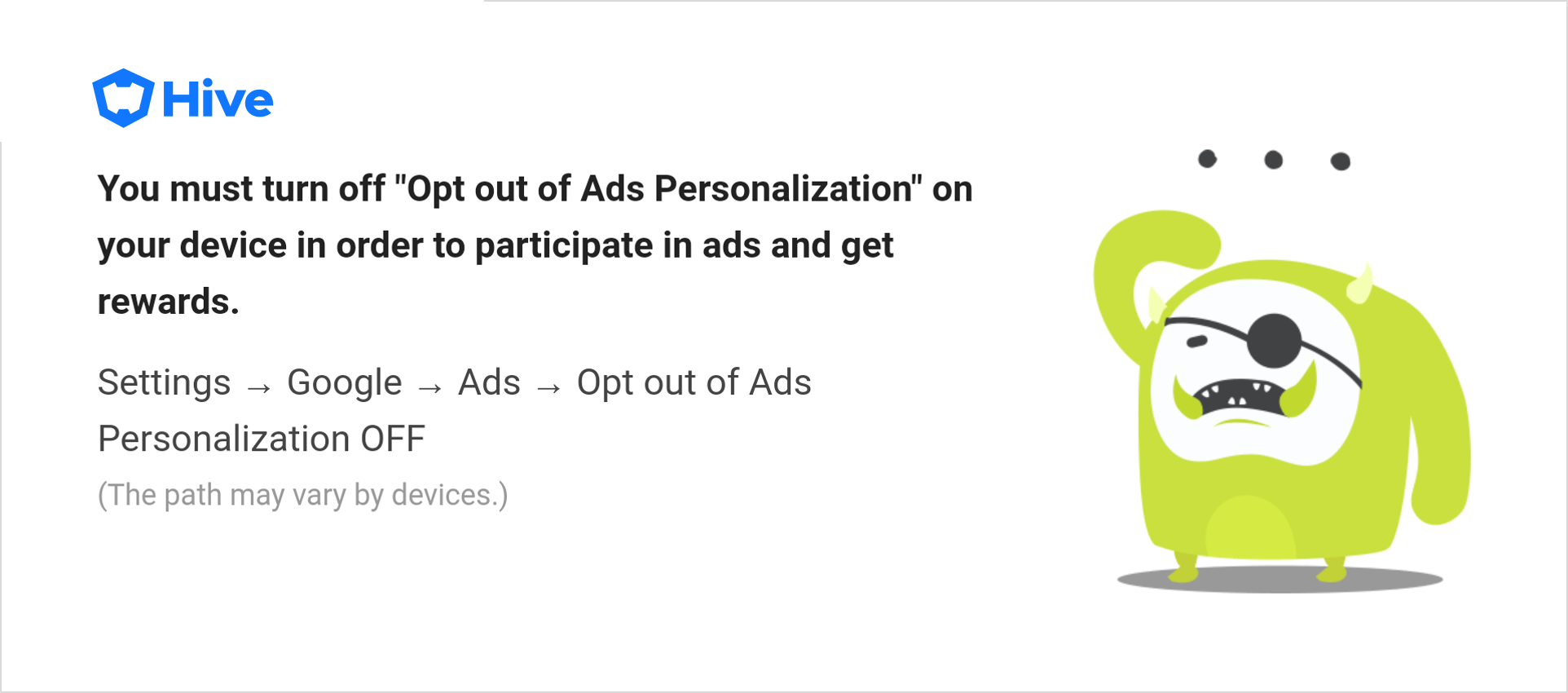
- ユーザーをディープリンクで追跡するため、以下の状況では報酬が正しく送信されません。したがって、ユーザーにその問題について通知する必要があります。
- ディープリンクは、クリックされた後に途中で停止することなく、ユーザーのマッチングプロセスまで一度に処理される必要があります。たとえば、メディアゲームでキャンペーンをクリックし、ゲームをインストールして開始した後、利用規約の同意まで進んだ場合(すでにゲームをインストールしているユーザーに対してインタースティシャルバナーが表示されるポイントまで)、30日以内にCPA目標を達成するだけで済みます。ユーザーは広告ゲームのvidが作成されるまで進む必要があります。広告ゲームのvidが作成される前にゲームを終了した場合、報酬は与えられません。
- CPAに参加する前にデバイスにゲームがインストールされていた場合
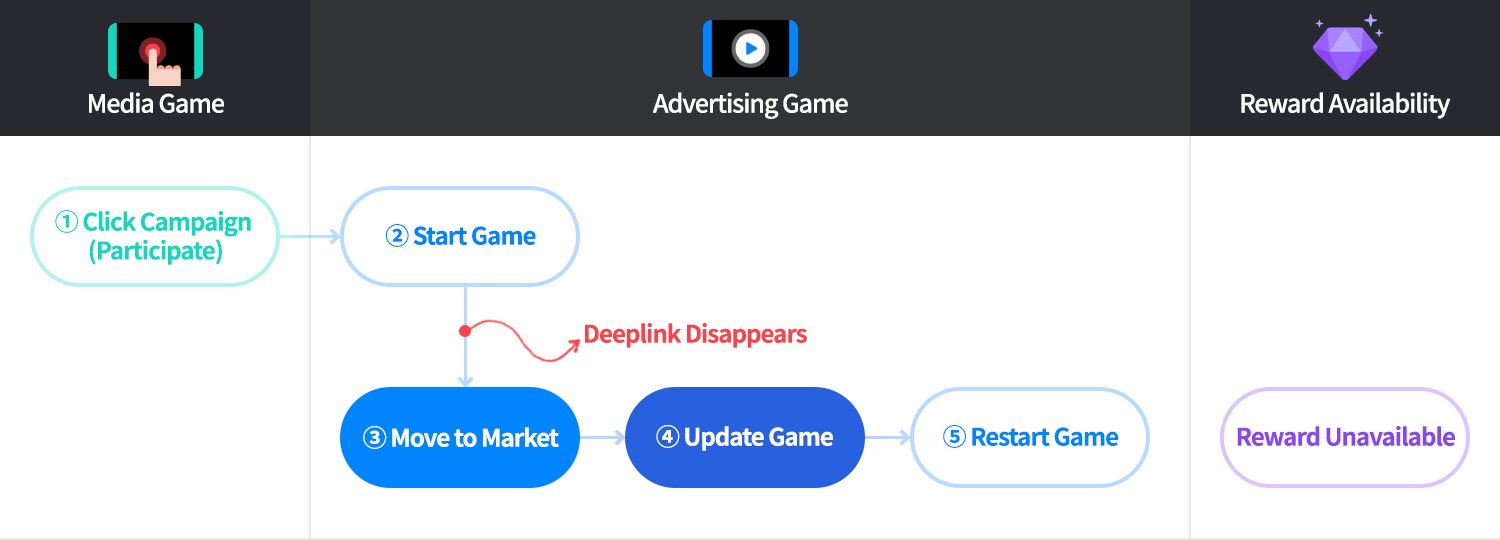
-
- メディアゲームでキャンペーンをクリックして広告ゲームを開始しても、ゲームが更新される必要があるため、マーケットに移動するとディープリンクが消えます。この場合、ユーザーを追跡できなくなりますので、ユーザーにはメディアゲームでキャンペーンをクリックして広告ゲームを再度開始する必要があることを通知する必要があります。通知は、テキストやオファーウォールキャンペーンの説明としてバナーに表示できます。
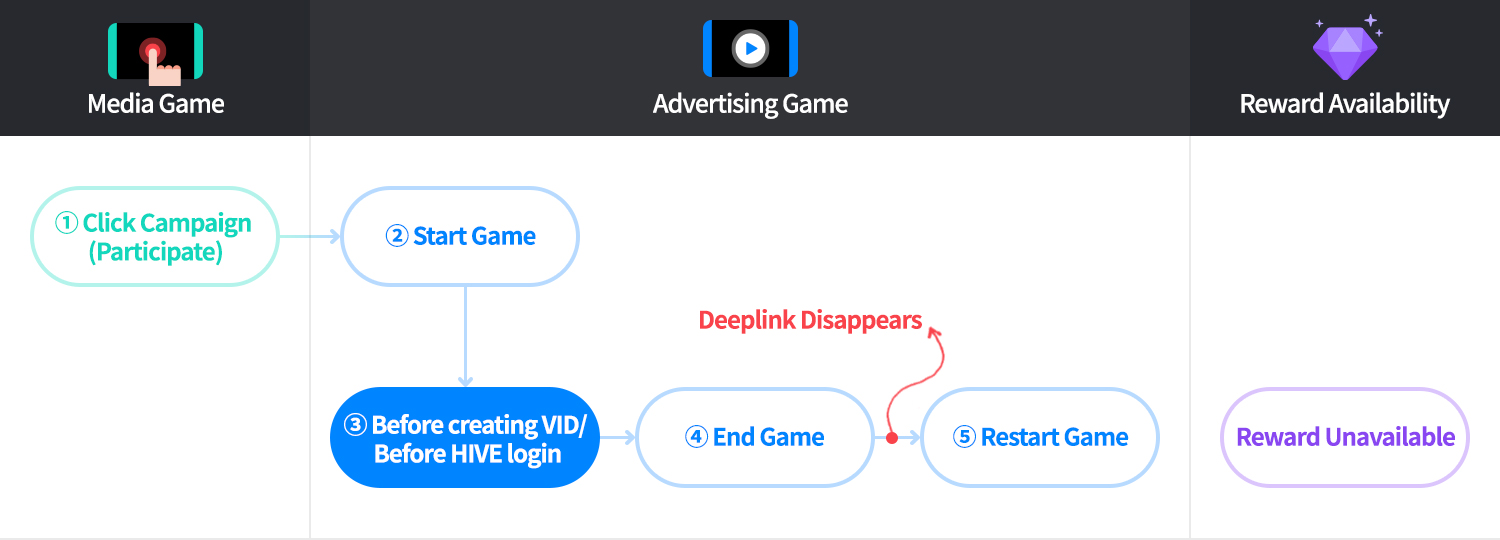
- ユーザーが広告ゲームをクロスキャンペーン経由で開始しても、サービス利用規約に同意する前にゲームを終了した場合、ディープリンクが消えるとユーザーを追跡できません。
-
- その他
- AppleはCPAに基づく報酬の配布や他のゲームのインストールによる報酬を禁止しているため、キャンペーンはAndroidのみで進める必要があります。
- ユーザーがキャンペーンをクリックしてから30日以内にクエストをクリアした場合のみ、報酬が与えられます。
- 対応する広告ゲームのキャンペーンは、CPIとCPAの両方を同時に進めることはできません。
- ゲームにCPAコードを埋め込むと、キャンペーンが開始されたかどうかに関係なく、ゲームサーバーはログを送信します。キャンペーンをクリックしたユーザーには、ゲームにCPAコードが埋め込まれたポイントに関係なく報酬が与えられます。
- CPAキャンペーンが開始される前にCPAクエストを達成したユーザーは、報酬を受け取ることができません。CPAキャンペーン中は、キャンペーン期間内にキャンペーンをクリックする限り、CPAクエストの目標がキャンペーンをクリックする前に達成されていても報酬が与えられます。
- CPAキャンペーンが始まる前に目標が達成されていても、再度目標に到達すれば報酬が与えられるため、キャンペーン目標を設定する際には、キャンペーンのターゲットが繰り返し達成できる場合(例:ステージ1-10をクリア)を考慮する必要があります。
CPAの使用手順¶
- CPAキャンペーンデザイン
ゲーム開発チームとユーザーが達成すべきクエストと与えられる報酬について話し合います。(例: ユーザーがレベル3に達成したとき) - Hive プロモーションバックオフィスアプリ設定メニューに移動 -> CPA設定タブでCPAコードを発行するためにアプリ登録ボタンをクリックします。
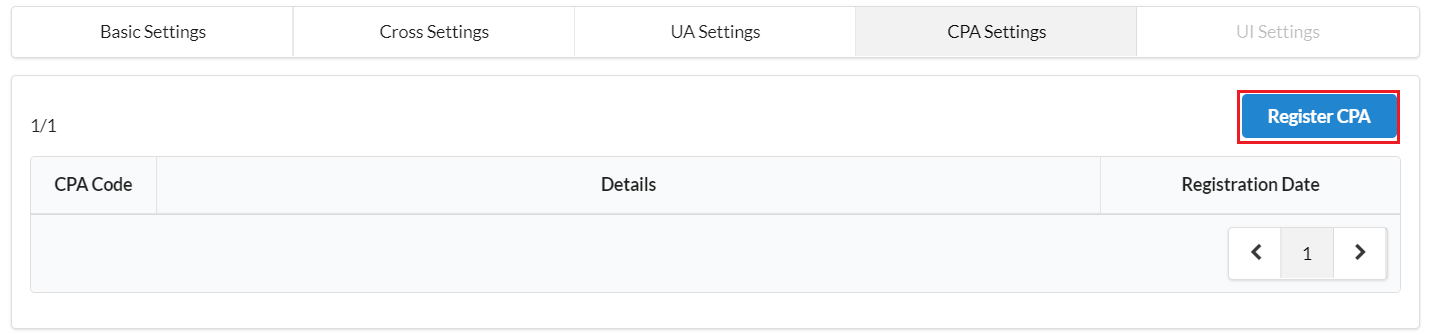
- CPAコード(例: 63)を開発チームに渡し、開発チームはそのコードをゲームに追加する必要があります。サーバーパッチを介してゲームに適用できます。
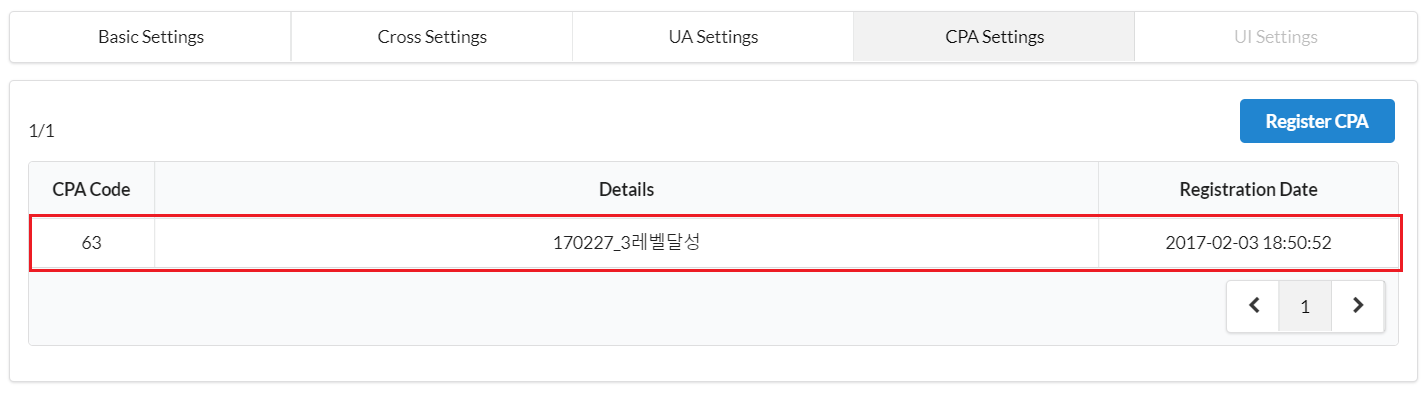
- Hive プロモーションバックオフィスに移動 -> キャンペーン設定でキャンペーンを登録します。基本設定で登録されたCPAを選択します -> クロスタイプ。
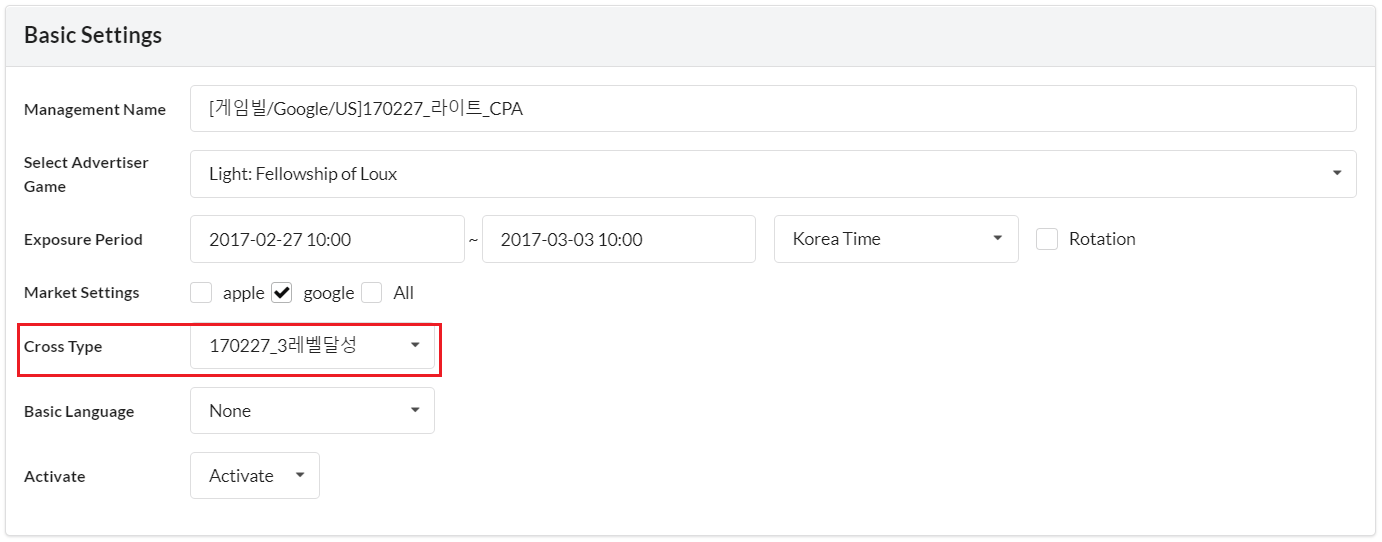
- キャンペーンが開始されると、ユーザーがクエストを達成したときに報酬が与えられます。
広告グループ設定¶
広告グループ機能の紹介¶
1.広告グループを作成する¶
キャンペーンを設定するには、まず広告グループを作成する必要があります。  広告グループIDは6桁に設定できます。(最小入力値:100,000、最大入力値:999,999)
広告グループIDは6桁に設定できます。(最小入力値:100,000、最大入力値:999,999)
以前に作成されていない広告グループIDを入力すると、作成するかどうかを確認するポップアップが表示されます。作成ボタンをクリックしてください。
入力したIDで広告グループが作成されます。 
2.広告グループを追加¶
作成した広告グループIDを入力した後、広告グループIDを追加ボタンをクリックします。キャンペーンに広告グループを追加できます。 
3.広告グループ設定¶
-
グループ内の露出レベルを設定 : キャンペーンがグループ内で持つ露出の重みのパーセンテージを入力します。露出の数は、入力された露出の重みによって決まります。
Warning
- 組み合わせたキャンペーン露出ウェイトは100%を超えてはいけません。
- グループ露出期間中にキャンペーンが最初に終了した場合、それはグループ内の組み合わせた露出ウェイトから除外されます。
- グループ内のキャンペーン数 : 現在グループに設定されているキャンペーンの数を示します。グループごとに最大5つのクロスキャンペーンを設定できます。
- グループ露出期間 : グループの露出期間を設定します。
- 広告グループの露出期間は、キャンペーンごとに設定されたものに優先されます
- 広告グループの露出期間はKSTに基づいています。
- 同時露出順序設定 : 露出期間が重なり、同じ露出優先度を持つ場合、広告グループまたは単一のクロスキャンペーンが同時に露出されることがあります。一緒に露出されるときの順序を設定できます。同時露出順序は0から9,999の範囲で入力できます。
※広告グループの露出優先度は1に固定されています。
- 無効化 : 広告グループ設定を無効化できます。広告グループは維持され、キャンペーンのみが除外されます。
Warning
- エクスポージャー期間と同時エクスポージャー順序設定は、各グループに設定された値です。
- 1つのキャンペーンで行われた変更は、同じグループ内のキャンペーンに平等に適用されます。